La nueva forma de dibujar con el dedo en un PDF desde Google Drive
La plataforma deja utilizar un lápiz óptico para hacer anotaciones
Según la compañía para poder realizar estas anotaciones es necesario tener la última actualización, que ya se está implementando en todos los dispositivos Android (versión Marshmallow 6.0 o posterior) y para todos los clientes de Google Workspace y G Suite.
Google Drive es un servicio de almacenamiento en la nube de archivos, documentos y otros tipos de contenido proporcionado por la compañía. Con esta extensión, se puede guardar archivos en línea y acceder a ellos desde cualquier dispositivo con conexión a internet.
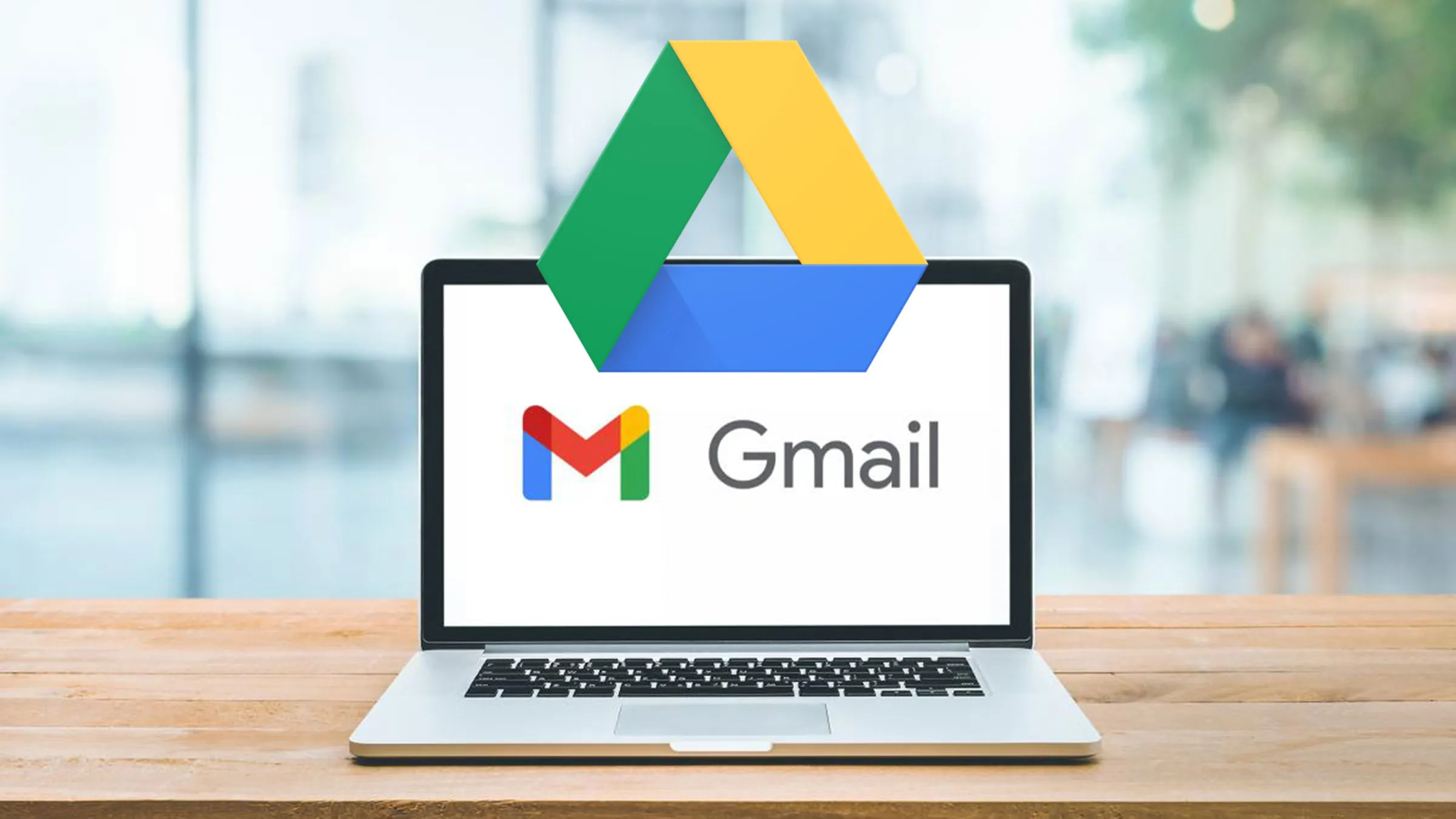
Cómo realizarlo
En un dispositivo Android, puede usar un lápiz óptico o un dedo para hacer anotaciones en archivos PDF en la aplicación Google Drive. Para hacer anotaciones en PDF en Android, puede seguir los siguientes pasos:
- En el dispositivo Android, se puede abrir la aplicación Google Drive.
- Para entrar en el modo de vista previa, se debe abrir el PDF en el que quiera hacer anotaciones.
- En la esquina inferior derecha, puede oprimir el botón para hacer anotaciones.
- Allí se abrirá una barra de herramientas con varias opciones de anotación. Se puede usar un lápiz óptico o un dedo para seleccionar una herramienta de anotación. Además, se puede mantener pulsada la barra de herramientas para ajustarla a cualquier lado de la pantalla.
- Puede guardar el PDF original o hacer una copia nueva con un nombre nuevo. Si guarda la nueva copia con un nombre nuevo, las marcas no se guardarán en el documento original.
Le puede interesar: La aplicación Teléfono de Google tiene un cambio en su diseño
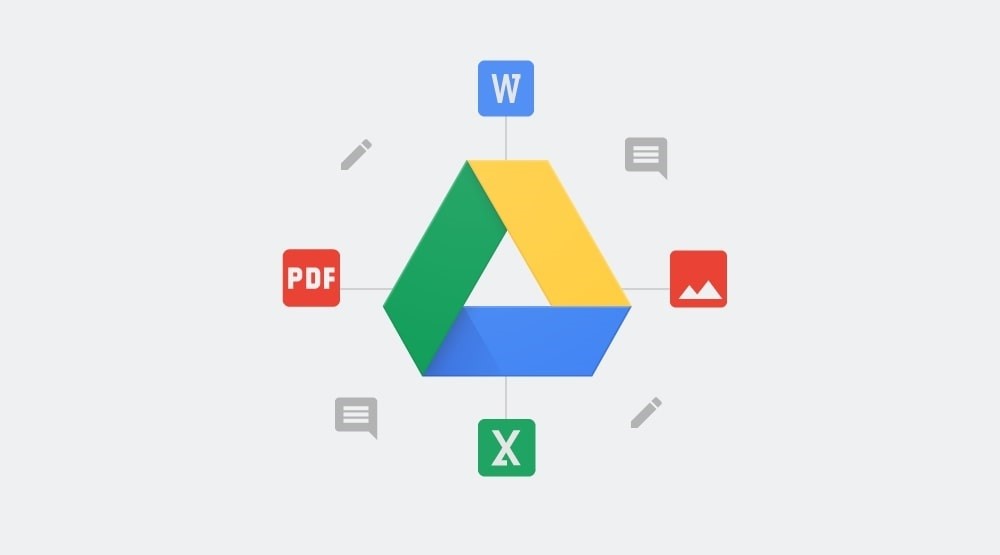
Para qué sirve Google Drive
Algunas de las características de Google Drive que las personas pueden realizar es que el servicio permite almacenar archivos en línea, en lugar de la computadora. Esto permite acceder a ellos desde cualquier lugar y dispositivo, siempre que se tenga una conexión a internet.
Asimismo, se puede compartir archivos con otras personas y colaborar en ellos en tiempo real. También deja establecer permisos para determinar quién tiene acceso y quién puede editar los archivos.
Google Drive se integra con otras aplicaciones como Google Docs, Sheets y Slides, lo que permite crear y editar documentos, hojas de cálculo y presentaciones directamente desde la aplicación.
Le puede interesar: Google Play: cómo saber qué aplicaciones fallan para no descargarlas
Por último, destacan desde la compañía que Google Drive utiliza medidas de seguridad avanzadas, como el cifrado de extremo a extremo y la autenticación de dos factores, para proteger los archivos.
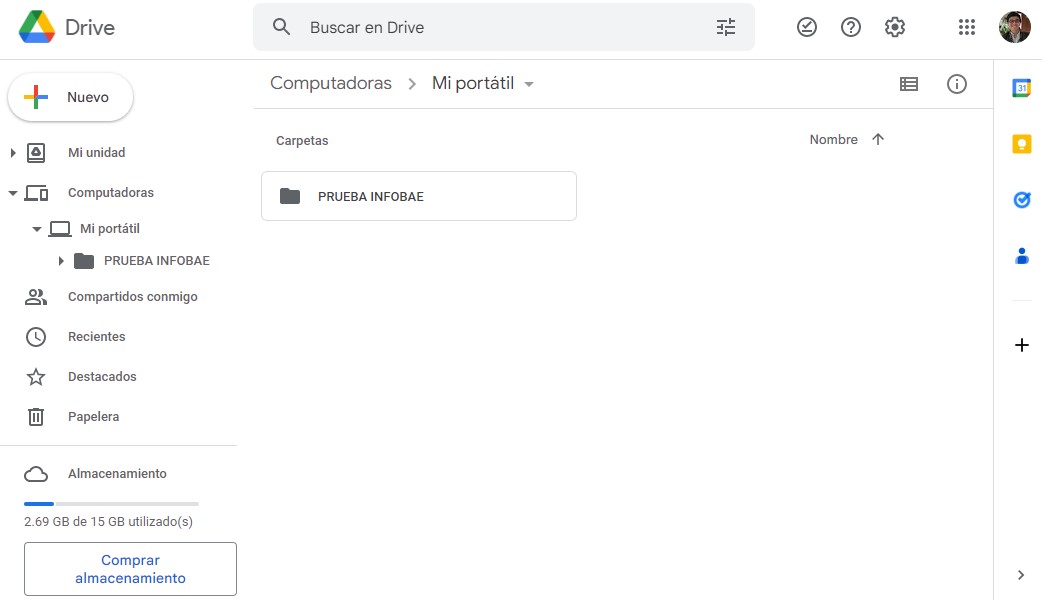
Cómo sincronizar archivos
La plataforma Google Drive también deja sincronizar el contenido de un computador con un espacio específico dentro de Drive, de manera que cada modificación que se realice en los archivos se actualice de manera automática en el sistema virtual de Google al igual que puede hacerse desde otras plataformas como Dropbox.
Dentro de las cuentas personales de Drive se puede encontrar una opción dentro de la configuración llamada “Obtén Drive para computadoras”, en el que no se pueden crear carpetas directamente como en el espacio de “Mi Unidad”.
Una vez que se haya instalado el programa en el computador con el que se desea vincular, se abrirá una ventana emergente en el dispositivo que permitirá establecer algunas preferencias. Entre ellas la elección de una carpeta en particular que sincronice todo su contenido con la cuenta de Drive del usuario.
Es recomendable establecer que el nombre de la carpeta incluya algún indicador de que esa es la elegida para guardar documentos de forma conjunta con la plataforma de Google para evitar inconvenientes con la sincronización o guardar archivos necesarios en otras ubicaciones.


